Esercizio - Installare i pacchetti
Gli sviluppatori di Tailwind Traders hanno intenzione di dedicare un numero elevato di risorse allo sviluppo di app per la piattaforma .NET. Queste app visualizzeranno agli utenti dati leggibili, tra cui date, orari e numeri.
.NET offre le funzionalità per sviluppare questa app, ma gli sviluppatori sono certi che qualcuno abbia già risolto questo problema. Hanno bisogno di un framework. Dopo qualche ricerca, trovano Humanizer nel registro dei pacchetti NuGet. Sembra essere ampiamente usato e promette di soddisfare tutte le esigenze di .NET. In particolare, la modifica e la visualizzazione di stringhe, enumerazioni, date, ore, intervalli temporali, numeri e quantità.
A questo punto, gli sviluppatori vogliono semplicemente installare Humanizer, scrivere un paio di modifiche ai dati ed eseguirle per verificare se Humanizer mantiene le promesse.
Nota
In questo modulo vengono usati l'interfaccia della riga di comando di.NET e Visual Studio Code per lo sviluppo locale. Dopo aver completato il modulo, puoi applicare i concetti usando Visual Studio (Windows) o lo sviluppo continuo tramite Visual Studio Code (Windows, Linux e macOS).
Questo modulo usa .NET 8.0 SDK. Assicurarsi di avere installato .NET 8.0 eseguendo il comando seguente nel terminale dei comandi preferito:
dotnet --list-sdks
Verrà visualizzato un output simile all'esempio seguente:
6.0.317 [C:\Program Files\dotnet\sdk]
7.0.401 [C:\Program Files\dotnet\sdk]
8.0.100 [C:\Program Files\dotnet\sdk]
Assicurarsi che sia elencata una versione che inizia con 8. Se il comando non è presente nell'elenco o non viene trovato, installare la versione più recente di .NET 8.0 SDK.
Creare un progetto .NET di esempio
Per configurare un progetto .NET in modo che funzioni con le dipendenze, viene usato Visual Studio Code. Visual Studio Code include un terminale integrato, che semplifica la creazione di un nuovo progetto. Se non si vuole usare un altro editor di codice, è possibile eseguire i comandi in questo modulo in un terminale.
In Visual Studio Code selezionare File>Apri cartella.
Creare una nuova cartella denominata DotNetDependencies in un percorso a scelta e quindi selezionare Seleziona cartella.
Aprire il terminale integrato da Visual Studio Code selezionando Visualizza>Terminale nel menu principale.
Copiare e incollare il comando seguente nella finestra del terminale:
dotnet new console -f net8.0Questo comando crea un file Program.cs nella cartella con un programma "Hello World" di base già scritto, insieme a un file di progetto C# denominato DotNetDependencies.csproj.
A questo punto dovrebbe essere possibile accedere a questi file.
-| obj -| DotNetDependencies.csproj -| Program.csNella finestra del terminale copiare e incollare il comando seguente per eseguire il programma "Hello World".
dotnet run
La finestra del terminale visualizza l'output "Hello World!".
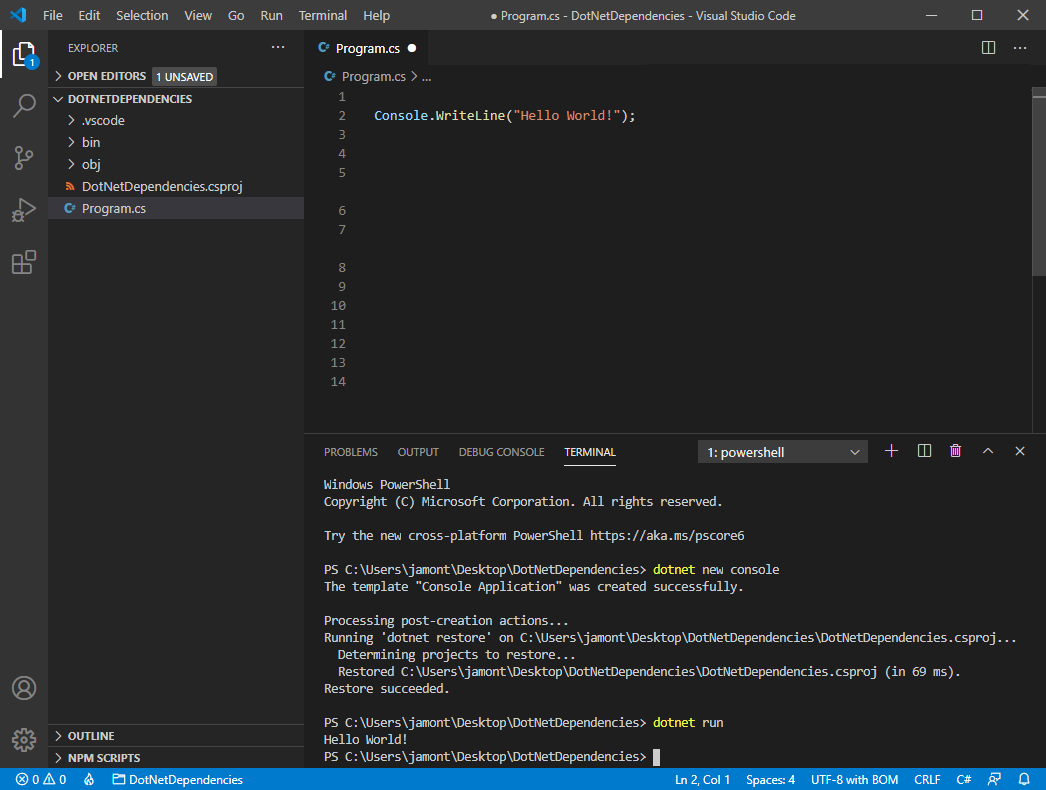
Configurare Visual Studio Code per il debug di .NET
Aprire Program.cs. Quando si apre un file C# in Visual Studio Code per la prima volta, viene visualizzata la richiesta di installare le estensioni consigliate per C#. Selezionare il pulsante Installa nella richiesta.
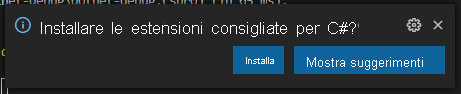
Visual Studio Code installa l'estensione C#. Viene visualizzata un'altra richiesta relativa all'aggiunta degli asset necessari per compilare il progetto ed eseguirne il debug. Selezionare Sì.
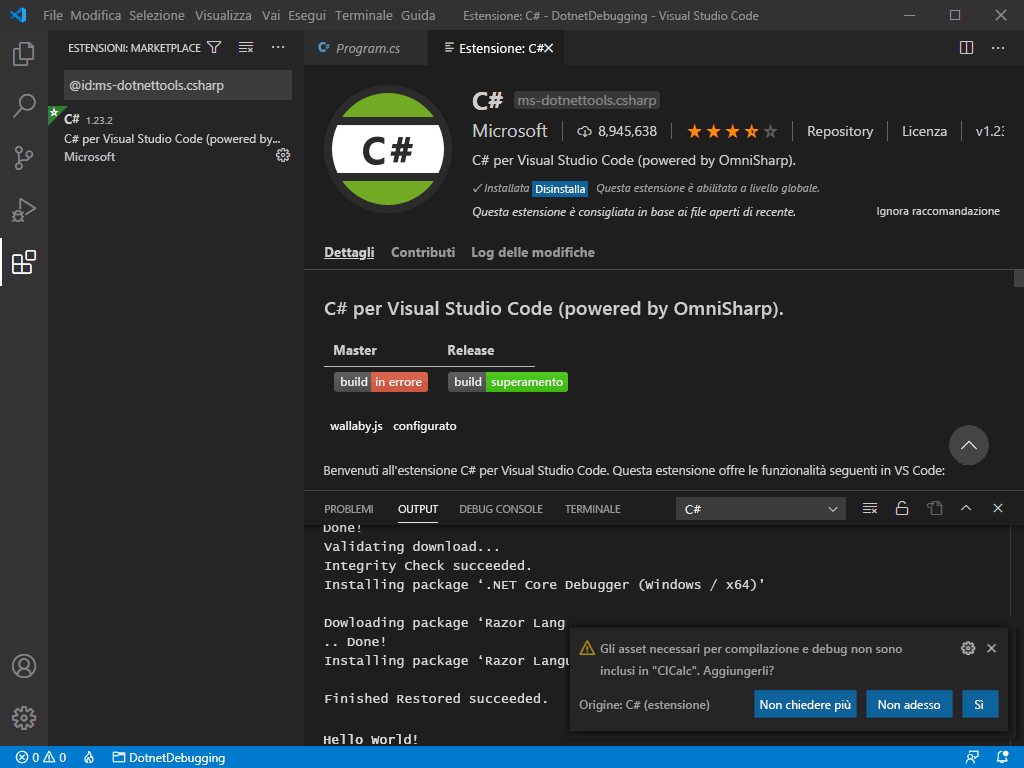
È possibile chiudere la scheda Extension: C# (Estensione: C#) per concentrarsi sul codice da scrivere.
Aggiungere un pacchetto NuGet usando lo strumento .NET Core
Aprire Program.cs. La cartella dovrebbe avere un aspetto simile a questo:
Console.WriteLine("Hello, World!");La funzione precedente viene eseguita all'inizio dell'applicazione e restituisce una stringa alla console. Aggiungere Humanizer, modificare i dati e scriverli nella console.
Installare la libreria Humanizer eseguendo il comando seguente:
dotnet add package Humanizer --version 2.7.9Aprire il file DotNetDependencies.csproj e individuare la sezione
ItemGroup. A questo punto dovrebbe essere presente una voce simile alla seguente:<ItemGroup> <PackageReference Include="Humanizer" Version="2.7.9" /> </ItemGroup>Aggiungere il contenuto seguente all'inizio del file Program.cs che inizializza Humanizer:
using Humanizer;Il file Program.cs ora dovrebbe avere questo aspetto:
using Humanizer; Console.WriteLine("Hello, World!");Aggiungere il contenuto seguente alla fine del file Program.cs sotto
Console.WriteLine("Hello, World!");:static void HumanizeQuantities() { Console.WriteLine("case".ToQuantity(0)); Console.WriteLine("case".ToQuantity(1)); Console.WriteLine("case".ToQuantity(5)); } static void HumanizeDates() { Console.WriteLine(DateTime.UtcNow.AddHours(-24).Humanize()); Console.WriteLine(DateTime.UtcNow.AddHours(-2).Humanize()); Console.WriteLine(TimeSpan.FromDays(1).Humanize()); Console.WriteLine(TimeSpan.FromDays(16).Humanize()); }Sostituire
Console.WriteLine("Hello, World!");con il codice seguente:Console.WriteLine("Quantities:"); HumanizeQuantities(); Console.WriteLine("\nDate/Time Manipulation:"); HumanizeDates();Salvare il file (File>Salva o CTRL+S). Eseguire l'applicazione immettendo il comando seguente nel terminale:
dotnet runDovrebbe essere visualizzato l'output seguente:
Quantities: 0 cases 1 case 5 cases Date/Time Manipulation: yesterday 2 hours ago 1 day 2 weeks
Congratulazioni. È stato installato correttamente Humanizer come dipendenza ed è stata scritta la logica per il codice dell'applicazione per rendere i dati più leggibili. Sembra che Humanizer funzioni come previsto e Tailwind Traders sarà probabilmente soddisfatta di questa valutazione.